
ეს პროგრამა თქვენს დრაივერებს განაგრძობს მუშაობას და ამით გიცავთ კომპიუტერის ჩვეულებრივი შეცდომებისგან და აპარატურის უკმარისობისგან. შეამოწმეთ თქვენი ყველა მძღოლი ახლა 3 მარტივ ეტაპზე:
- ჩამოტვირთეთ DriverFix (დადასტურებული ჩამოტვირთვის ფაილი).
- დააჭირეთ დაიწყეთ სკანირება იპოვონ ყველა პრობლემატური მძღოლი.
- დააჭირეთ განაახლეთ დრაივერები ახალი ვერსიების მისაღებად და სისტემის გაუმართაობის თავიდან ასაცილებლად.
- DriverFix გადმოწერილია ავტორი 0 მკითხველი ამ თვეში.
ჩანაწერების დათვალიერებისას Salesforce for Outlook გვერდითი პანელი, შეიძლება შეგხვდეთ შეცდომა "არ არის დაკავშირებული". ბევრმა მომხმარებელმა აღნიშნა მსგავსი შეცდომა კლიენტთან მუშაობის დროს.
ეს საკითხი, ჩვეულებრივ, არასწორი ინტერნეტის კონფიგურაციის გამო ხდება. თუ თქვენც შეექმნათ ეს შეცდომა, აქ მოცემულია რამოდენიმე რჩევა, რომლებიც დაგეხმარებათ Windows 10 – ში ამ Salesforce– ის სინქრონიზაციის შეცდომის მოსაგვარებლად.
რა შემიძლია გავაკეთო, თუ Salesforce არ დაუკავშირდება Outlook- ს?
1. შეცვალეთ Internet Explorer პარამეტრები
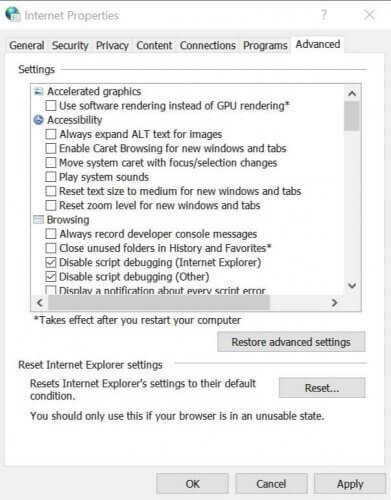
- Დახურე ყველა Internet Explorer ფანჯრები თუ ღიაა. დარწმუნდით, რომ თქვენს კომპიუტერში გაშვებული ყველა პროგრამა ასევე დახურულია SFO კლიენტებთან ერთად.
- დაჭერა Windows Key + R Run- ის გასახსნელად.
- ტიპი inetcpl.cpl და დააჭირეთ ᲙᲐᲠᲒᲘ. ამით გაიხსნება ინტერნეტ – თვისებების ფანჯარა.
- დააჭირეთ ღილაკს Მოწინავე ჩანართი
- Დააკლიკეთ აღადგინეთ დამატებითი პარამეტრები.
- დააჭირეთ გადატვირთვის ნაგულისხმევი პარამეტრების აღსადგენად. ეს გახსნის "გადატვირთეთ Internet Explorer პარამეტრები”ფანჯარა.
- Შეამოწმე "პირადი პარამეტრების წაშლა”და დააჭირეთ ღილაკს გადატვირთვის
- დახურეთ ინტერნეტ – თვისებების ფანჯარა.
2. გაასუფთავეთ ინტერნეტის პარამეტრების დათვალიერების ისტორია
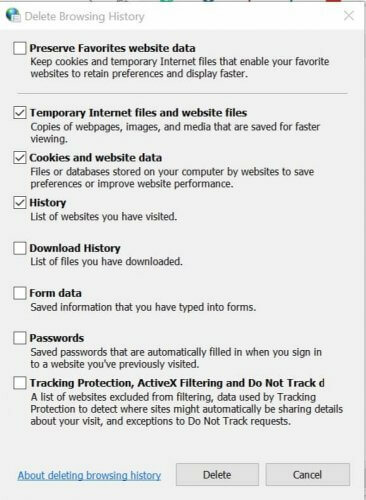
- დაჭერა Windows Key + R Run- ის გასახსნელად.
- ტიპი inetcpl.cpl და დააჭირეთ ᲙᲐᲠᲒᲘ.
- ინტერნეტ – თვისებების ფანჯარაში დააჭირეთ ღილაკს გენერალი ჩანართი
- ქვეშ "ისტორიის დათვალიერება”განყოფილება, დარწმუნდით, რომ”გასასვლელიდან წაშალეთ დათვალიერების ისტორია”ვარიანტი არ არის მონიშნული.
- დააჭირეთ ღილაკს წაშლა ღილაკი
- ბრაუზების ისტორიის წაშლის ფანჯარაში მონიშნეთ "შენახეთ ვებსაიტის საყვარელი მონაცემები”ვარიანტი.
- Ჩეკი "დროებითი ინტერნეტ ფაილები და ვებსაიტების ფაილები“, “ქუქი-ფაილების და ვებსაიტების მონაცემები“, "ისტორია" პარამეტრები.
- დააჭირეთ ღილაკს წაშლა ღილაკი
- დახურეთ ინტერნეტ – თვისებები.
დათვალიერების ისტორია არ წაიშლება? მიჰყევით ნაბიჯებს ამ მარტივი სახელმძღვანელოდან და უმოკლეს დროში მოაგვარეთ საკითხი.
3. შეცვალეთ ვებსაიტის მონაცემების პარამეტრები
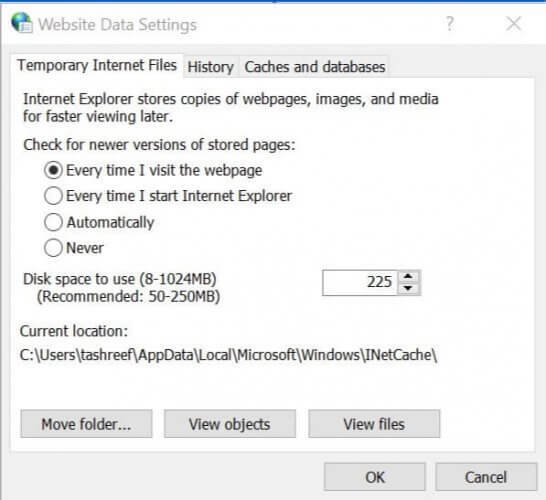
- დაჭერა Windows Key + R Run- ის გასახსნელად.
- აკრიფეთ inetcpl.cpl და დააჭირეთ ღილაკს ᲙᲐᲠᲒᲘ.
- იმ ინტერნეტის თვისებები ფანჯარა, დააჭირეთ ღილაკს გენერალი ჩანართი
- ქვეშ "ისტორიის დათვალიერება”განყოფილება, დააჭირეთ პარამეტრები ამით გაიხსნება ვებსაიტის მონაცემთა პარამეტრები.
- აირჩიეთ "ყოველთვის, როდესაც ვებგვერდზე ვსტუმრობ”ვარიანტი.
- შეცვლა დისკის გამოყენება რომ 225.
- დააჭირეთ კარგი ცვლილებების შესანახად.
- დააჭირეთ ღილაკს უსაფრთხოება ჩანართი
- აირჩიეთ სანდო საიტები ვარიანტი "აირჩიეთ ზონა უსაფრთხოების პარამეტრების სანახავად ან შესაცვლელად:".
- დააჭირეთ ღილაკს საიტი ღილაკი
- სანდო საიტის ფანჯარაში აკრიფეთ https://*.salesforce.com ”ამ ვებსაიტის დამატება ზონაში”.
- დააჭირეთ ღილაკს დამატება ღილაკი
- დააჭირეთ დახურვა
- Დან უსაფრთხოება ჩანართი, აირჩიეთ სანდო საიტები ისევ
- დააჭირეთ ღილაკს მორგებული დონე ღილაკი
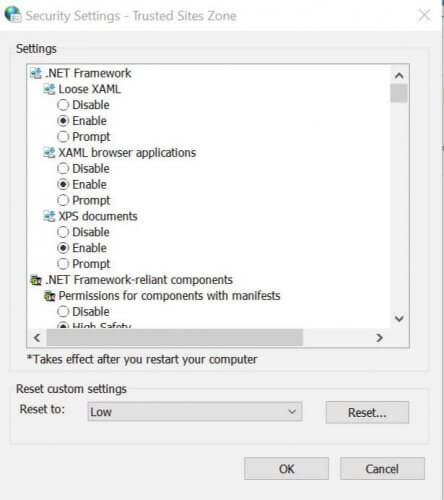
- Ზე "უსაფრთხოების პარამეტრები - სანდო საიტების ზონა”დააჭირეთ ღილაკს გადატვირთეთ: ჩამოსაშლელი მენიუ.
- დააყენეთ დაბალი და დააჭირეთ გადატვირთვის
- მოქმედების დადასტურების მოთხოვნისთანავე დააჭირეთ ღილაკს დიახ
თუ გჭირდებათ მეტი ინფორმაცია იმის შესახებ, თუ როგორ შეგიძლიათ დაამატოთ სანდო საიტები Windows 10-ში, გადახედეთ ამას დეტალური სახელმძღვანელო და ისწავლეთ ამის გაკეთება მარტივად.
4. უსაფრთხოების პარამეტრების შეცვლა - სანდო საიტების ზონა
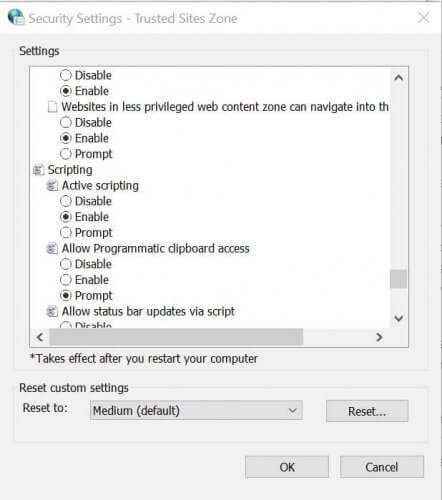
- Ზე "უსაფრთხოების პარამეტრები - სანდო საიტების ზონა”ფანჯარა, განთავსდება”ნაკლებად პრივილეგირებულ ვებ შინაარსის ზონაში მდებარე ვებსაიტებს შეუძლიათ ამ ზონაში გადასვლა”ვარიანტი პარამეტრებში.
- დააჭირეთ ჩართვა
- ახლა იქნებიან „ნაზავი შინაარსის ჩვენება”და დააყენეთ ჩართვა როგორც.
- დააჭირეთ დიახ თუ მოთხოვნილია მოქმედების დადასტურება.
- ახლა, ვეძებთ "ActiveX კონტროლის ინიციალიზაცია და სკრიპტის მითითება არ არის დაცული, როგორც უსაფრთხო სკრიფტებისთვის”და დააყენეთ ჩართვა
- დააჭირეთ კარგი და დახურეთ ინტერნეტ – თვისებების ფანჯარა,
- გადატვირთეთ კომპიუტერი, რომ გამოიყენოთ ცვლილებები.
5. შეცვალეთ კონფიდენციალურობის პარამეტრები
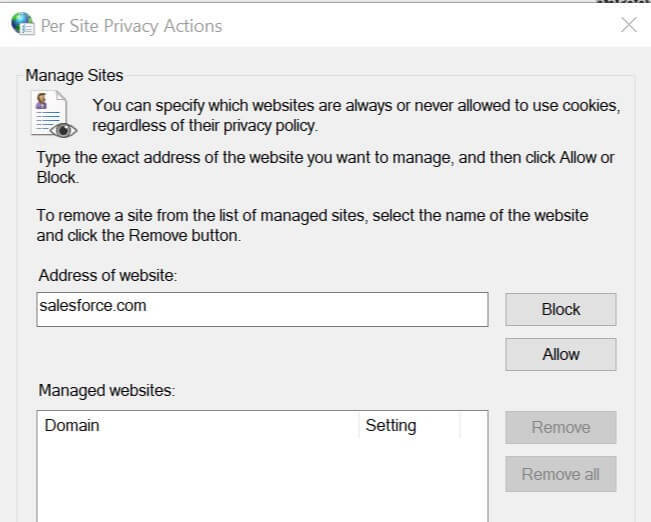
- დაჭერა Windows Key + R Run- ის გასახსნელად.
- ტიპი inetcpl.cpl და დააჭირეთ ᲙᲐᲠᲒᲘ.
- ინტერნეტის თვისებების ფანჯარაში აირჩიეთ კონფიდენციალურობა ჩანართი
- დააჭირეთ საიტების ღილაკს და დომენის სახელის ველში დაამატეთ Salesforce.com და დააჭირეთ ღილაკს ნება დართეთ.
- შემდეგ, დააჭირეთ ღილაკს Advanced ღილაკს კონფიდენციალურობა ჩანართზე და მონიშნეთ ველები „შეცვალეთ ქუქი-ფაილების ავტომატური მართვა”და”ყოველთვის დაუშვით სესიის ქუქი-ფაილები”, შემდეგ დააჭირეთ ᲙᲐᲠᲒᲘ.
- კვლავ დააჭირეთ Advanced ჩანართს.
- Დარწმუნდი "აქტიური შინაარსის დაშვების უფლება ჩემს კომპიუტერში არსებულ ფაილებში ”მოწმდება. ასევე, მონიშნეთ „შეამოწმეთ სერვერის სერტიფიკატის გაუქმება“.
- დახურვა ინტერნეტის თვისებები ფანჯარა.
- გადატვირთეთ კომპიუტერი და შეამოწმეთ რაიმე გაუმჯობესება.
Salesforce არ არის დაკავშირებული Outlook- ს შეცდომა მოხდა ინტერნეტის არასწორი კონფიგურაციის გამო. ამ სტატიაში მოცემული ნაბიჯების დაცვით შეგიძლიათ გადაჭრას Salesforce და Outlook– თან სინქრონიზაციის საკითხი.
თუ თქვენ გაქვთ რაიმე სხვა კითხვა ან შემოთავაზება, ნუ დააყოვნებთ დატოვოთ ისინი კომენტარების განყოფილებაში.
დაკავშირებული ისტორიები, მოგეწონებათ:
- Salesforce ვერ შედის Windows 10-ში? სცადეთ ეს გადაწყვეტილებები
- 8 საუკეთესო ანტივირუსი საწარმოს პროგრამული უზრუნველყოფისთვის თქვენი ბიზნესის უზრუნველსაყოფად
- თანამშრომლობის საუკეთესო პროგრამა კომპანიებისთვის [2020 სახელმძღვანელო]


![როგორ გავხსნათ Outlook გაშვებისას [ავტომატურად]](/f/8db8ed8c8c93410e141395cf6b1e57fd.png?width=300&height=460)